
Si te estás preguntando qué formatos debe llevar una tarjeta microSD para funcionar bien en Android, no eres el único. Entre FAT32, exFAT, NTFS, y lo que el sistema usa internamente (EXT4 o F2FS), es fácil hacerse un lío, sobre todo porque la compatibilidad varía entre fabricantes y versiones de Android. La buena noticia es que hay pautas claras para elegir el formato correcto y evitar errores de reconocimiento, corrupción de datos o pérdida de rendimiento.
En esta guía práctica y a fondo vas a encontrar todo lo necesario: qué formatos soporta Android realmente, cuáles convienen según la capacidad de la tarjeta, cómo formatear desde el móvil o desde un PC, qué diferencia hay entre “almacenamiento portátil” y “adoptable”, cómo mover apps a la SD, qué hacer si te aparece protección contra escritura o si Android no puede formatear, y recomendaciones para alargar la vida de tu tarjeta y mantener tus datos a salvo.
¿Qué formatos soporta Android para tarjetas SD?
De forma general, Android reconoce sobre todo FAT32 y exFAT para tarjetas microSD, con un soporte de NTFS limitado a ciertos fabricantes o modelos concretos. Esto significa que, en la práctica, FAT32 y exFAT son las opciones seguras y universales en la mayoría de teléfonos. Algunas páginas de soporte de marca informan que “el teléfono es compatible con FAT32, exFAT y NTFS”, pero esa compatibilidad con NTFS no es estándar en todos los Android y puede no estar presente en tu dispositivo.
Además de los formatos externos, Android usa sistemas de archivos como EXT4 o F2FS “por dentro” para el almacenamiento interno y, en muchos casos, para el llamado “almacenamiento adoptable” cuando conviertes la SD en memoria interna. Esto no implica que tengas que formatear la SD en EXT4 desde un PC; el propio Android se encarga del formateo adecuado cuando eliges usar la tarjeta como almacenamiento interno.
MicroSD: tipos y clases de velocidad que importan
La velocidad de la tarjeta influye directamente en el rendimiento al grabar vídeo, hacer ráfagas de fotos o usar apps instaladas en la SD. En el mercado existen varias designaciones de velocidad que conviene conocer porque son las que verás impresas en la propia tarjeta:
- Clases C2, C4, C6, C10: representan velocidad mínima de escritura sostenida de 2, 4, 6 y 10 MB/s respectivamente. Para uso básico, C10 es el estándar recomendable.
- UHS (U1, U3): tecnología de bus de alta velocidad. U1 asegura al menos 10 MB/s y U3 al menos 30 MB/s en escritura sostenida. El bus UHS-I suele llegar hasta ~104 MB/s y UHS-II puede superar los ~300 MB/s en lectura, según la tarjeta y el lector.
Identificar la clase es sencillo: la “C” con un número indica la clase tradicional (C10, por ejemplo) y la “U” con número indica la clase UHS (U1 o U3). Para grabación de vídeo 4K o para instalar juegos en la microSD como almacenamiento interno, apuesta por U3 y tarjetas de buena calidad.
FAT32 vs exFAT vs NTFS en Android: diferencias, compatibilidad y usos

FAT32: altísima compatibilidad con casi todos los Android y dispositivos en general. Es ideal para tarjetas de hasta 32 GB. Su mayor inconveniente es que no admite archivos individuales de más de 4 GB, lo cual limita vídeos largos o ciertos archivos pesados.
exFAT: diseñado para superar las limitaciones de FAT32. Soporta archivos de gran tamaño y tarjetas de alta capacidad (microSDXC). En Android modernos el soporte es muy habitual; en modelos antiguos podía depender del fabricante. Si tu tarjeta es de 64 GB o más, exFAT suele ser la opción recomendada.
NTFS: formato típico de Windows con permisos avanzados. Algunos teléfonos indican compatibilidad, pero no es estándar en todos los Android. Lo normal es que Android permita lectura pero no escritura o ni siquiera lo reconozca, según el modelo. Usa NTFS solo si sabes que tu dispositivo lo soporta plenamente.
En la práctica, y según coinciden varias guías de soporte, los “ganadores claros” en Android son FAT32 y exFAT. Elige FAT32 para tarjetas hasta 32 GB y exFAT para 64 GB en adelante. NTFS, salvo confirmación del fabricante, no es la vía segura.
EXT3, EXT4 y F2FS: lo que Android usa internamente
EXT3 y EXT4 provienen del mundo Linux, y EXT4 es el estándar de hecho para muchas particiones internas de Android. Por su parte, F2FS es un sistema de archivos optimizado para memorias flash que algunos dispositivos usan para mejorar rendimiento en almacenamiento interno.
Cuando conviertes una microSD en “almacenamiento adoptable” (memoria interna), Android suele formatearla en EXT4 o F2FS y además la cifra. Así, la tarjeta queda vinculada a ese dispositivo y no funcionará como almacenamiento portátil en otros equipos sin reformatear. Esto es diferente a formatearla en exFAT/FAT32 como “portátil”, que sirve para intercambiar datos entre el móvil y un PC.
Respecto a recuperación de datos: EXT4 tiene journaling y cierta robustez, exFAT es simple y ampliamente soportado por herramientas de recuperación. Si tu duda era “¿exFAT vs EXT4 para recuperar?”, EXT4 suele implicar cifrado en adoptable y eso complica la recuperación fuera del teléfono. En cambio, exFAT como portátil facilita conectar la tarjeta a un PC y usar software de recuperación antes de que los datos sean sobrescritos.
Almacenamiento portátil vs almacenamiento adoptable
Android ofrece dos modos cuando detecta una SD nueva: usarla como almacenamiento portátil o como almacenamiento adoptable (interno). Elegir bien marca la diferencia en compatibilidad y rendimiento.
- Portátil (formateo normal): ideal para guardar fotos, vídeos y documentos, y poder extraer la tarjeta para usarla en otros dispositivos. No todas las apps pueden instalarse aquí.
- Adoptable (formatear como interno): la SD se integra como memoria interna y permite instalar aplicaciones. Queda cifrada y no podrás usarla en otros dispositivos sin reformatear. Si la extraes, las apps dejarán de funcionar hasta que la vuelvas a insertar.
Ojo con el rendimiento: las microSD, incluso las rápidas, suelen ser más lentas que la memoria interna del teléfono. Si eliges adoptable, usa una tarjeta de calidad y clase alta (idealmente U3) para minimizar cuellos de botella.
¿Cómo comprobar los formatos actuales de tu microSD en Android?
La forma más simple es desde un PC con Windows: conecta la tarjeta con un lector, abre el Explorador de archivos, clic derecho en la unidad > Propiedades y verás el sistema de archivos (por ejemplo, FAT32). Si no tienes lector, muchos teléfonos permiten ver información desde Ajustes > Almacenamiento > Tarjeta SD, aunque a veces no muestra el detalle del formato.
Pasos para formatear la tarjeta SD en Android (método general)
Al insertar una tarjeta, Android suele mostrar “Tarjeta SD detectada” y te ofrece configurarla como portátil o como adoptable. Si ya está insertada, ve a Ajustes > Almacenamiento > Tarjeta SD, abre el menú de opciones y elige Formatear. En algunos modelos verás “Formatear de otra forma” para cambiar entre los dos modos.
Una vez formateada, podrás decidir si mover ahora el contenido o moverlo más tarde. Recuerda que al formatear se borran los datos de la tarjeta, así que haz copia antes si te interesa conservarlos.
Guías por marca: Samsung, LG y ZTE
Samsung
Entra en Ajustes > Cuidado/Mantenimiento del dispositivo > Almacenamiento. Abre el menú de tres puntos, Configuración de almacenamiento, selecciona la tarjeta SD y elige Formatear. Confirma cuando te lo pida el sistema. Al terminar, la tarjeta queda lista en el modo elegido.
LG
Ajustes > Almacenamiento > Tarjeta SD/Memoria. Toca el menú (tres puntos), entra en Configuración y pulsa Formatear. Confirma con Borrar y formatear. El proceso suele tardar menos de un minuto.
ZTE
Con el dispositivo desconectado de cables USB, entra en Ajustes > Almacenamiento, selecciona la tarjeta en la lista, ve a Configuración de almacenamiento y pulsa Formatear. Si eliges adoptable, la SD dejará de funcionar en otros dispositivos hasta reformatearla.
Formatear la tarjeta SD en un PC con Windows
Si el teléfono no puede formatear la SD o necesitas cambiar el sistema de archivos manualmente, Windows te saca del apuro. Asegúrate de tener un lector de tarjetas si tu PC no trae ranura integrada.
- Conecta la tarjeta SD al PC con un lector adecuado.
- Abre el Explorador (Win + E), localiza la unidad, clic derecho y Formatear.
- Elige el sistema de archivos: FAT32 (hasta 32 GB) o exFAT (64 GB o más) para máxima compatibilidad con Android.
- Marca Formato rápido si quieres acelerar el proceso y pulsa Iniciar.
¿Necesitas FAT32 en tarjetas de más de 32 GB? Windows limita el formateo FAT32 por interfaz, pero herramientas de terceros como gestor de particiones pueden superar ese límite. Úsalo solo si tienes una razón concreta para requerir FAT32, porque exFAT es la recomendación habitual en capacidades altas.
¿Qué ocurre al formatear? Borrar datos y “reiniciar” el sistema de archivos
Formatear borra todos los datos de la tarjeta y restablece su sistema de archivos. Algunos menús hablan de “Reiniciar tarjeta” y, a efectos prácticos, equivale a formatear. En cambio, “Borrar todos los datos” sin formatear no soluciona problemas de tablas de asignación corruptas y no es útil si la SD está dañada.
Consejo clave: tras un formateo, no escribas nada en la tarjeta si planeas intentar recuperar datos, porque los sobrescribirás y complicarás la recuperación.
Motivos para formatear y errores típicos
Razones habituales: la tarjeta no es reconocida por el teléfono, el formato actual no es compatible, hay archivos corruptos o quieres liberar espacio de forma limpia. En dispositivos antiguos, tarjetas superiores a 32 GB pueden dar problemas si no están en exFAT.
Errores frecuentes y soluciones:
- “Android no puede formatear la tarjeta SD”: reinicia el teléfono, cierra apps en segundo plano y prueba a formatear desde un PC.
- Protección contra escritura: algunas SD de tamaño estándar tienen una pestaña lateral; mueve el interruptor y vuelve a intentar. En microSD, la protección suele ser lógica y puede requerir herramientas de fabricante o reformateo completo.
- El PC o el móvil no detectan la tarjeta: cambia de lector o puerto USB, prueba en otro dispositivo y pasa antivirus por si hay malware.
- La tarjeta no está inicializada o sin partición: usa un gestor de particiones en Windows para crear partición primaria y formatear en FAT32/exFAT.
¿Qué formatos debo elegir para mi Android según la capacidad?
Regla práctica: FAT32 para 32 GB o menos y exFAT para 64 GB o más. Esto encaja con la nomenclatura de tarjetas microSD: microSDHC (hasta 32 GB) y microSDXC (64 GB en adelante). En modelos muy antiguos, verifica compatibilidad con microSDXC en el manual del dispositivo.
Cómo mover aplicaciones a la tarjeta SD (cuando es posible)
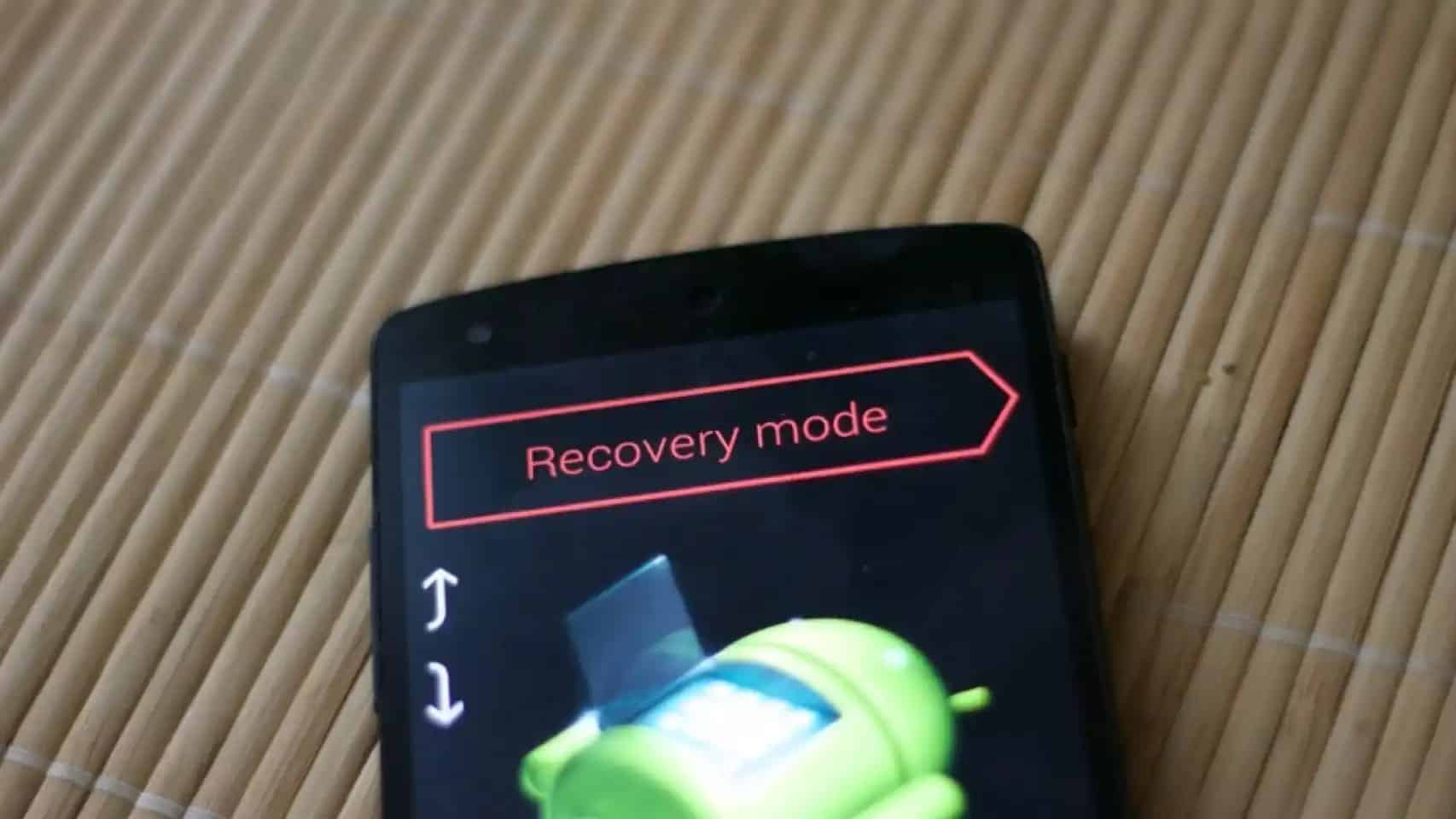
No todas las apps se pueden mover y la opción depende del fabricante y versión de Android. Si tu dispositivo lo permite, ve a Ajustes > Aplicaciones, entra en la app deseada y busca Almacenamiento > Cambiar > Tarjeta SD. En muchos casos, convertir la SD en adoptable es la vía para instalar y mover más apps.
Ten en cuenta el rendimiento y el desgaste: las microSD tienen vida útil limitada y un acceso de escritura intenso (juegos o edición de vídeo) acorta su duración. Si tu móvil tiene bastante memoria interna, reserva la SD para fotos y vídeos y deja las apps más exigentes en la memoria interna.
Configurar una tarjeta SD como portátil o adoptable paso a paso
Al insertar una tarjeta nueva, desliza la notificación “Tarjeta SD detectada” y elige Formatear (portátil) o Formatear de otra forma (adoptable) según lo que necesites. Si ya está configurada y quieres cambiar, entra en Ajustes > Almacenamiento > Tarjeta SD > Menú > Ajustes de almacenamiento y selecciona Formatear o Formatear de otra manera para alternar.
Recuerda que cambiar de adoptable a portátil (o viceversa) borra todos los datos de la tarjeta. Haz una copia de seguridad antes de cambiar el modo.
Formateo por marca y versiones de Android: matices de compatibilidad
Las capacidades soportadas (por ejemplo, hasta 256 GB, 512 GB, 1 TB) y los formatos exactos pueden depender del hardware y la versión de Android del fabricante. Consulta siempre el manual o la web oficial de tu modelo para confirmar límites y soporte de exFAT/NTFS si piensas usar tarjetas de gran tamaño o NTFS.
Algunas fuentes mencionan que “modelos anteriores a Android 6.0 pueden admitir exFAT”, mientras que otras señalan soporte desde versiones 4.x según fabricante. En cualquier caso, en Android modernos exFAT suele estar presente, sobre todo en marcas principales. Si tu móvil no reconoce exFAT, prueba FAT32 o formatear la SD con el propio teléfono.
Recuperar datos tras un formateo o si la SD se corrompe
Mientras menos escribas tras el incidente, más opciones de recuperar. Conecta la tarjeta a un PC, usa una herramienta de recuperación de confianza, escanea la unidad y previsualiza los archivos antes de guardar. No guardes los recuperados en la misma SD para evitar sobrescribir.
Si la SD era adoptable (interna) y cifrada, la recuperación en PC es muy complicada fuera del teléfono. Mantén siempre copias de seguridad en la nube o en el ordenador de tus fotos y documentos importantes.
Consejos para evitar corrupción y alargar la vida de la tarjeta
Formatea en lugar de borrar todo repetidamente: el formateo limpia errores de estructura y evita degradaciones por borrados masivos continuos.
Desmonta antes de extraer: en Ajustes > Almacenamiento, usa “Desmontar tarjeta SD” antes de retirarla físicamente. Evita desconexiones bruscas.
Deja margen libre: no llenes la tarjeta al 100%. Dejar espacio libre reduce errores y mejora el rendimiento.
Evita trabajar con la batería al límite: si el móvil se apaga mientras escribe en la SD, puedes corromper el sistema de archivos.
No uses la misma SD en múltiples dispositivos constantemente: las diferencias de implementación pueden generar incompatibilidades y errores. Si necesitas intercambiar, usa el modo portátil (exFAT/FAT32) y siempre desmonta antes de extraer.
¿Qué formatos debo elegir para mi Android según la capacidad?
Regla práctica: FAT32 para 32 GB o menos y exFAT para 64 GB en adelante. Esto encaja con la nomenclatura de tarjetas microSD: microSDHC (hasta 32 GB) y microSDXC (64 GB en adelante). En modelos muy antiguos, verifica compatibilidad con microSDXC en el manual del dispositivo.
Cómo mover aplicaciones a la tarjeta SD (cuando es posible)
No todas las apps se pueden mover y la opción depende del fabricante y versión de Android. Si tu dispositivo lo permite, ve a Ajustes > Aplicaciones, entra en la app deseada y busca Almacenamiento > Cambiar > Tarjeta SD. En muchos casos, convertir la SD en adoptable es la vía para instalar y mover más apps.
Ten en cuenta el rendimiento y el desgaste: las microSD tienen vida útil limitada y un acceso de escritura intenso (juegos o edición de vídeo) acorta su duración. Si tu móvil tiene bastante memoria interna, reserva la SD para fotos y vídeos y deja las apps más exigentes en la memoria interna.
Configurar una tarjeta SD como portátil o adoptable paso a paso
Al insertar una tarjeta nueva, desliza la notificación “Tarjeta SD detectada” y elige Formatear (portátil) o Formatear de otra forma (adoptable) según lo que necesites. Si ya está configurada y quieres cambiar, entra en Ajustes > Almacenamiento > Tarjeta SD > Menú > Ajustes de almacenamiento y selecciona Formatear o Formatear de otra manera para alternar.
Recuerda que cambiar de adoptable a portátil (o viceversa) borra todos los datos de la tarjeta. Haz una copia de seguridad antes de cambiar el modo.
Formateo por marca y versiones de Android: matices de compatibilidad
Las capacidades soportadas (por ejemplo, hasta 256 GB, 512 GB, 1 TB) y los formatos exactos pueden depender del hardware y la versión de Android del fabricante. Consulta siempre el manual o la web oficial de tu modelo para confirmar límites y soporte de exFAT/NTFS si piensas usar tarjetas de gran tamaño o NTFS.
Algunas fuentes mencionan que “modelos anteriores a Android 6.0 pueden admitir exFAT”, mientras que otras señalan soporte desde versiones 4.x según fabricante. En cualquier caso, en Android modernos exFAT suele estar presente, sobre todo en marcas principales. Si tu móvil no reconoce exFAT, prueba FAT32 o formatear la SD con el propio teléfono.
Recuperar datos tras un formateo o si la SD se corrompe
Mientras menos escribas tras el incidente, más opciones de recuperar. Conecta la tarjeta a un PC, usa una herramienta de recuperación de confianza, escanea la unidad y previsualiza los archivos antes de guardar. No guardes los recuperados en la misma SD para evitar sobrescribir.
Si la SD era adoptable (interna) y cifrada, la recuperación en PC es muy complicada fuera del teléfono. Mantén siempre copias de seguridad en la nube o en el ordenador de tus fotos y documentos importantes.
Consejos para evitar corrupción y alargar la vida de la tarjeta
Formatea en lugar de borrar todo repetidamente: el formateo limpia errores de estructura y evita degradaciones por borrados masivos continuos. Para un mantenimiento correcto, también te puede interesar .
Desmonta antes de extraer: en Ajustes > Almacenamiento, usa “Desmontar tarjeta SD” antes de retirarla físicamente. Evita desconexiones bruscas.
Deja margen libre: no llenes la tarjeta al 100%. Dejar espacio libre reduce errores y mejora el rendimiento.
Evita trabajar con la batería al límite: si el móvil se apaga mientras escribe en la SD, puedes corromper el sistema de archivos.
No uses la misma SD en múltiples dispositivos constantemente: las diferencias de implementación pueden generar incompatibilidades y errores. Si necesitas intercambiar, usa el modo portátil (exFAT/FAT32) y siempre desmonta antes de extraer.
¿Qué formatos debo elegir para mi Android según la capacidad?
Regla práctica: FAT32 para 32 GB o menos y exFAT para 64 GB en adelante. Esto encaja con la nomenclatura de tarjetas microSD: microSDHC (hasta 32 GB) y microSDXC (64 GB en adelante). En modelos muy antiguos, verifica compatibilidad con microSDXC en el manual del dispositivo.
Cómo mover aplicaciones a la tarjeta SD (cuando es posible)
No todas las apps se pueden mover y la opción depende del fabricante y versión de Android. Si tu dispositivo lo permite, ve a Ajustes > Aplicaciones, entra en la app deseada y busca Almacenamiento > Cambiar > Tarjeta SD. En muchos casos, convertir la SD en adoptable es la vía para instalar y mover más apps.
Ten en cuenta el rendimiento y el desgaste: las microSD tienen vida útil limitada y un acceso de escritura intenso (juegos o edición de vídeo) acorta su duración. Si tu móvil tiene bastante memoria interna, reserva la SD para fotos y vídeos y deja las apps más exigentes en la memoria interna.
Configurar una tarjeta SD como portátil o adoptable paso a paso
Al insertar una tarjeta nueva, desliza la notificación “Tarjeta SD detectada” y elige Formatear (portátil) o Formatear de otra forma (adoptable) según lo que necesites. Si ya está configurada y quieres cambiar, entra en Ajustes > Almacenamiento > Tarjeta SD > Menú > Ajustes de almacenamiento y selecciona Formatear o Formatear de otra manera para alternar.
Recuerda que cambiar de adoptable a portátil (o viceversa) borra todos los datos de la tarjeta. Haz una copia de seguridad antes de cambiar el modo. Comparte la información para que más personas sepan los formatos que soporta Android en tarjetas SD.
Continúar leyendo...

